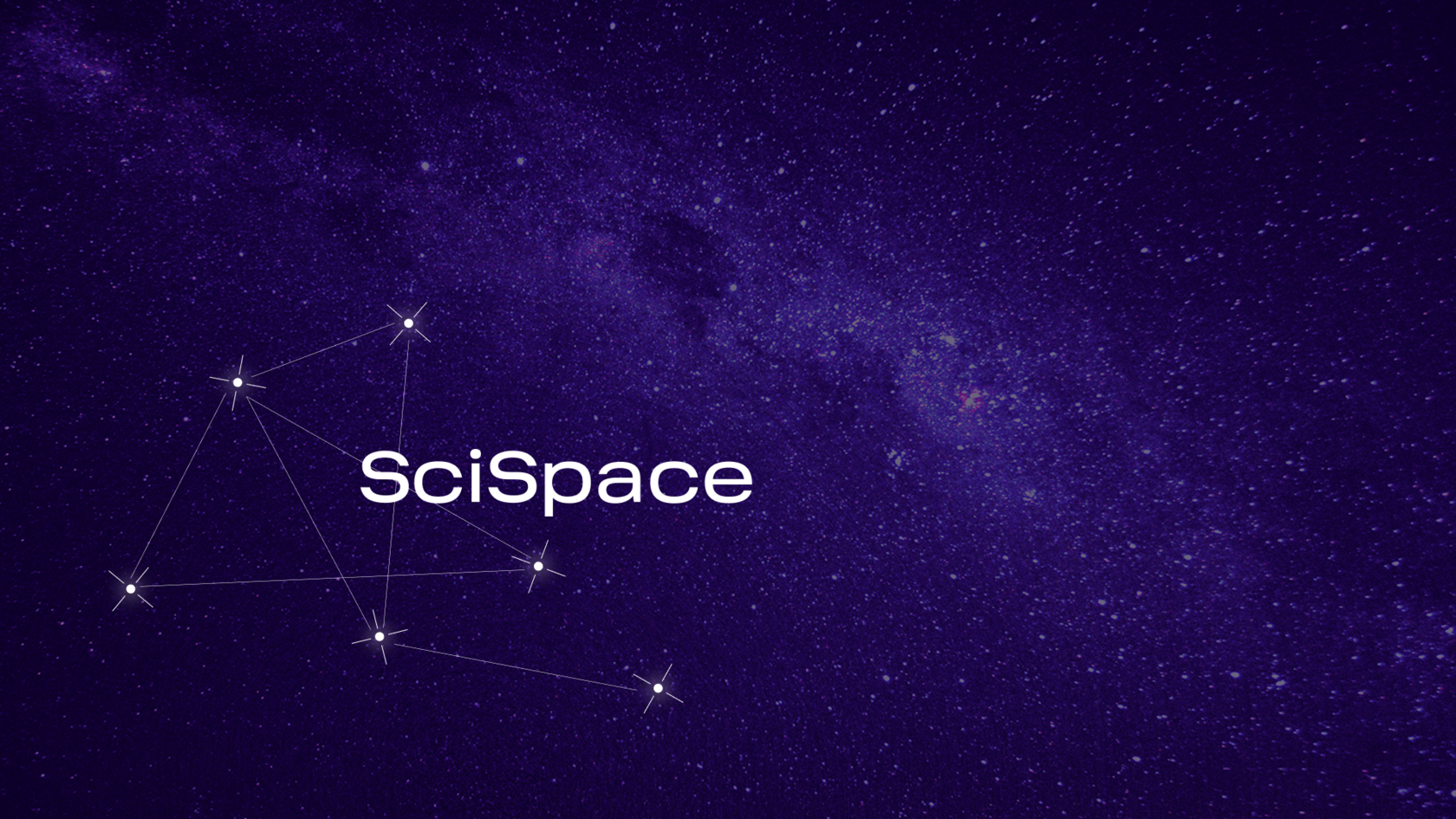SciSpace — это ИИ-платформа, созданная для упрощения и ускорения исследовательского процесса. Она помогает быстро находить, анализировать и обобщать научную информацию, а также предлагает удобные инструменты для работы с литературой, извлечения данных, управления цитированием, организации заметок и поддержки искусственного интеллекта при написании текстов. Всё это делает научную работу более структурированной, последовательной и продуктивной.
Далее мы расскажем о ряде возможностей сервиса. Чтобы в полной мере воспользоваться функциями бесплатной версии, рекомендуем зарегистрироваться до начала работы.
Инструменты SciSpace:
- Чат с научными PDF-документами
Платформа позволяет взаимодействовать с текстом ваших исследовательских материалов: задавать вопросы и получать точные ответы, как если бы вы обсуждали статью с одногруппником или коллегой. Это существенно упрощает работу с научными публикациями и помогает быстро находить нужную информацию.
- Обзор литературы
SciSpace помогает автоматически извлекать ключевые данные из публикаций, что делает процесс анализа научных источников более эффективным и системным. Подходит как для подготовки обзоров, так и для поиска конкретной информации в массивах литературы.
- Генератор цитирований
Сервис позволяет автоматически формировать корректные ссылки в требуемом стиле (APA, MLA, Chicago и др.). Это экономит время, минимизирует риск ошибок и помогает соблюдать требования к оформлению научных работ.
Чат с научными PDF-документами
1.Откройте доступ к чату с PDF-файлом (Chat with PDF).
Нажмите «Загрузить PDF», чтобы выбрать исследовательскую работу с вашего устройства или из библиотеки.
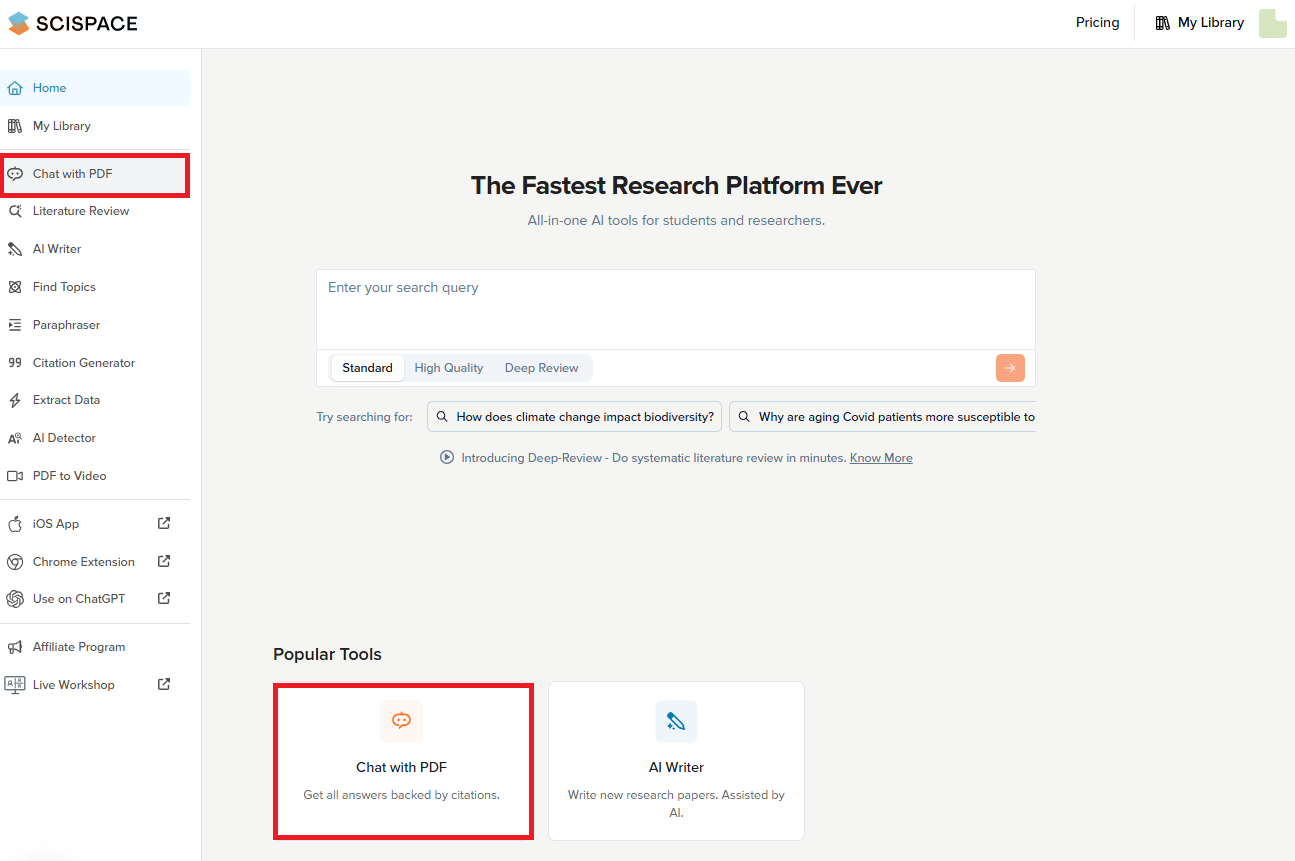
2.Задавайте вопросы с помощью ИИ.
- После загрузки PDF-файла откроется интерфейс чата.
- Введите свой вопрос в поле ввода.
- Искусственный интеллект SciSpace извлекает нужную информацию из документа и формирует краткий и понятный ответ.
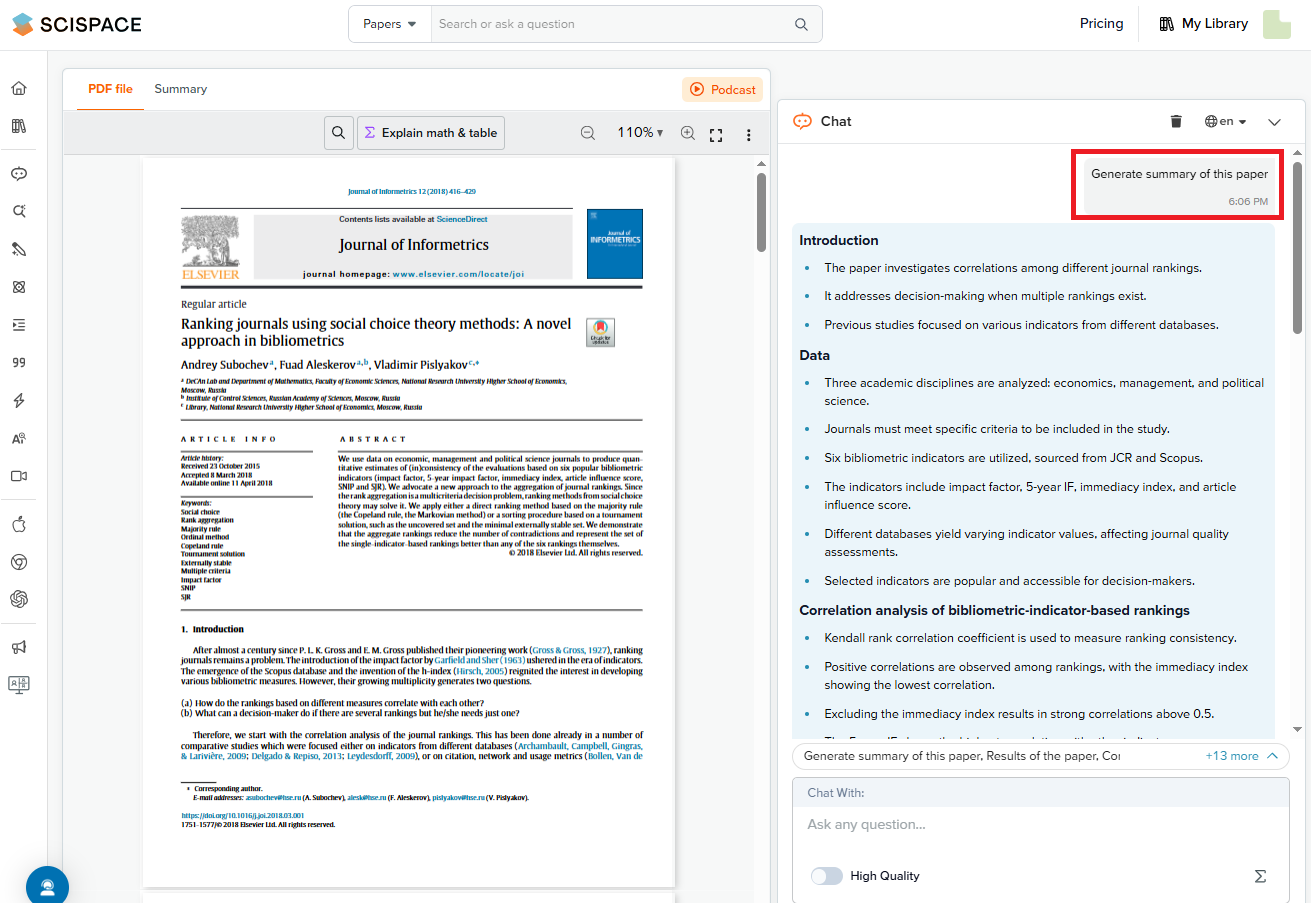
3.Выделите ключевые идеи статьи.
Используйте возможности искусственного интеллекта, чтобы быстро получить краткое содержание статьи: аннотацию, методологию, результаты и основные выводы.
Вы можете:
- автоматически извлекать важные разделы статьи;
- сохранять их для дальнейшего использования в вашем исследовании.
Кроме того, вы можете задавать платформе конкретные вопросы, например:
- Какова методология исследования?
- Каковы его основные ограничения?
- Как эта работа соотносится с другими исследованиями в данной области?
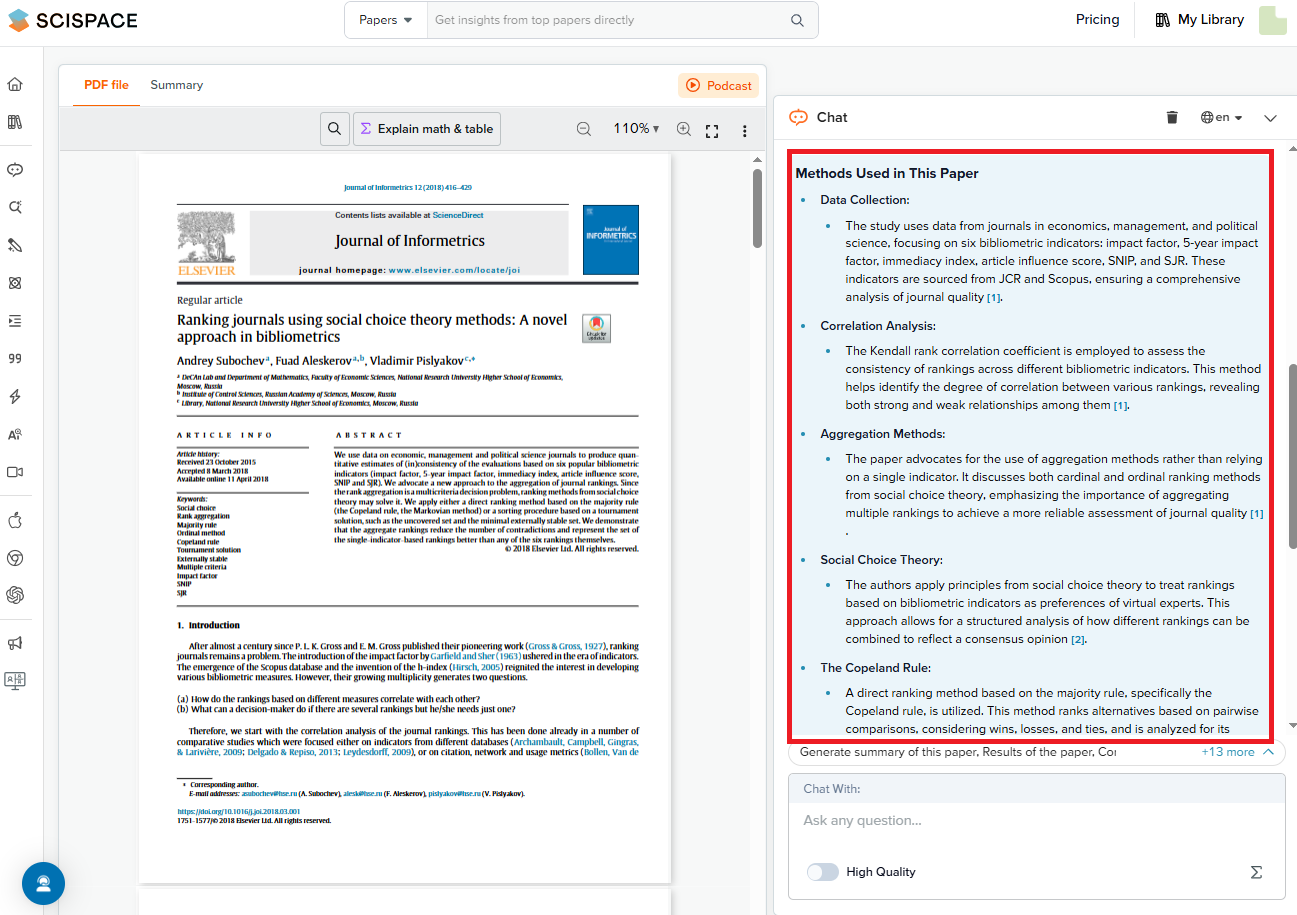
4.Сохраняйте и систематизируйте свои заметки.
- Нажмите «Сохранить в записной книжке» , чтобы добавить информацию, полученную с помощью искусственного интеллекта, в вашу личную библиотеку SciSpace.
- Сортируйте заметки по папкам, создавая удобную структуру в соответствии с темами вашего исследования.
- В любое время вы можете получить доступ к ранее загруженным PDF-файлам и истории диалогов через панель управления платформой.
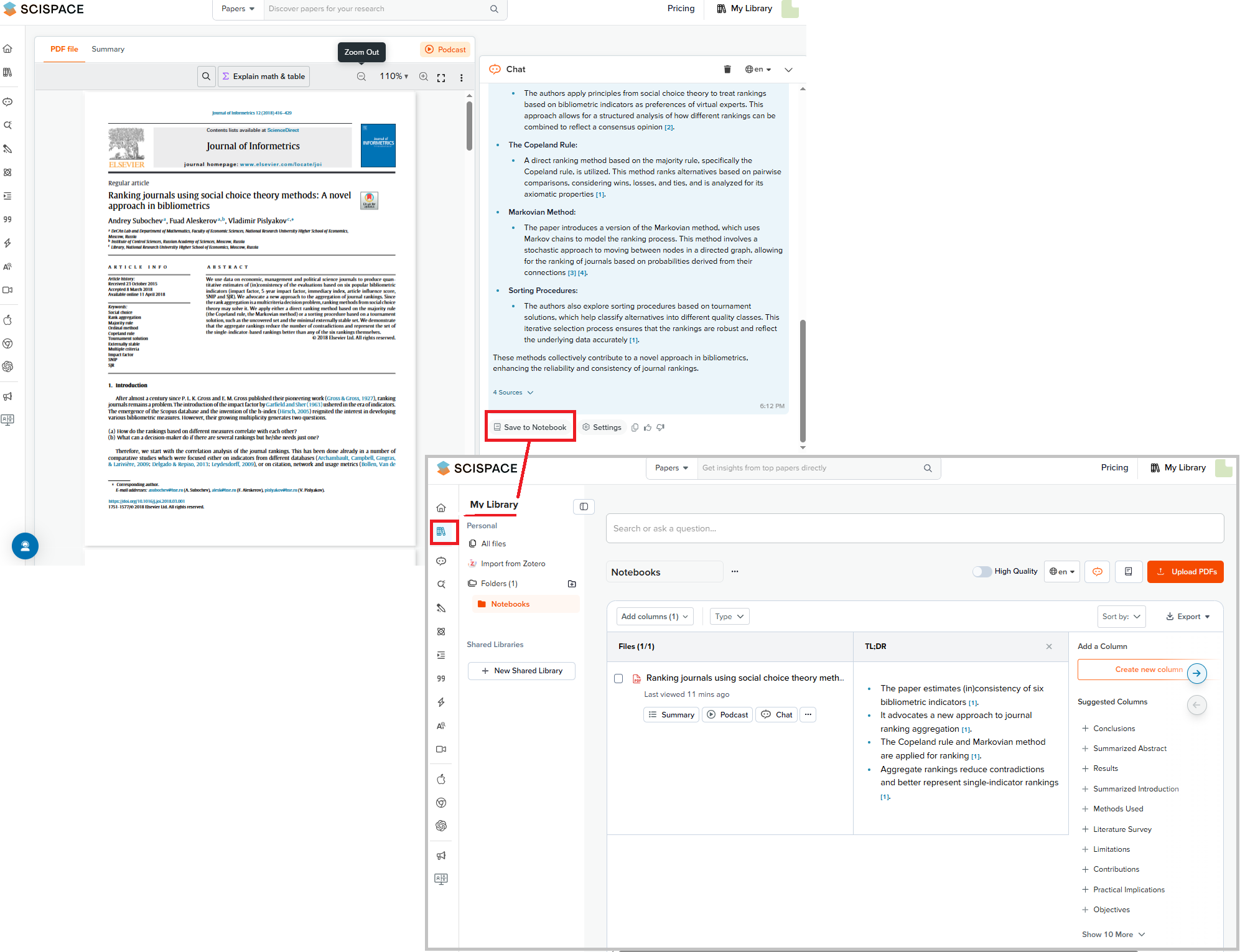
Рекомендации по работе с чатом для PDF-файлов:
- Формулируйте точные и конкретные вопросы.
Чем яснее ваш запрос, тем качественнее и информативнее будет ответ от искусственного интеллекта.
- Разбивайте сложные вопросы на части.
Вместо длинных и многоплановых запросов задавайте короткие и сфокусированные вопросы — это помогает ИИ лучше понимать контекст.
- Используйте историю чата.
Просматривайте предыдущие диалоги по тому же документу, чтобы легче ориентироваться в материале и не повторяться.
С другими инструментами для продвинутой работы с PDF-документами вы можете ознакомиться в нашей недавней статье.
Обзор литературы
1.Найдите и откройте раздел «Обзор литературы» (Literature Review) в меню панели управления.
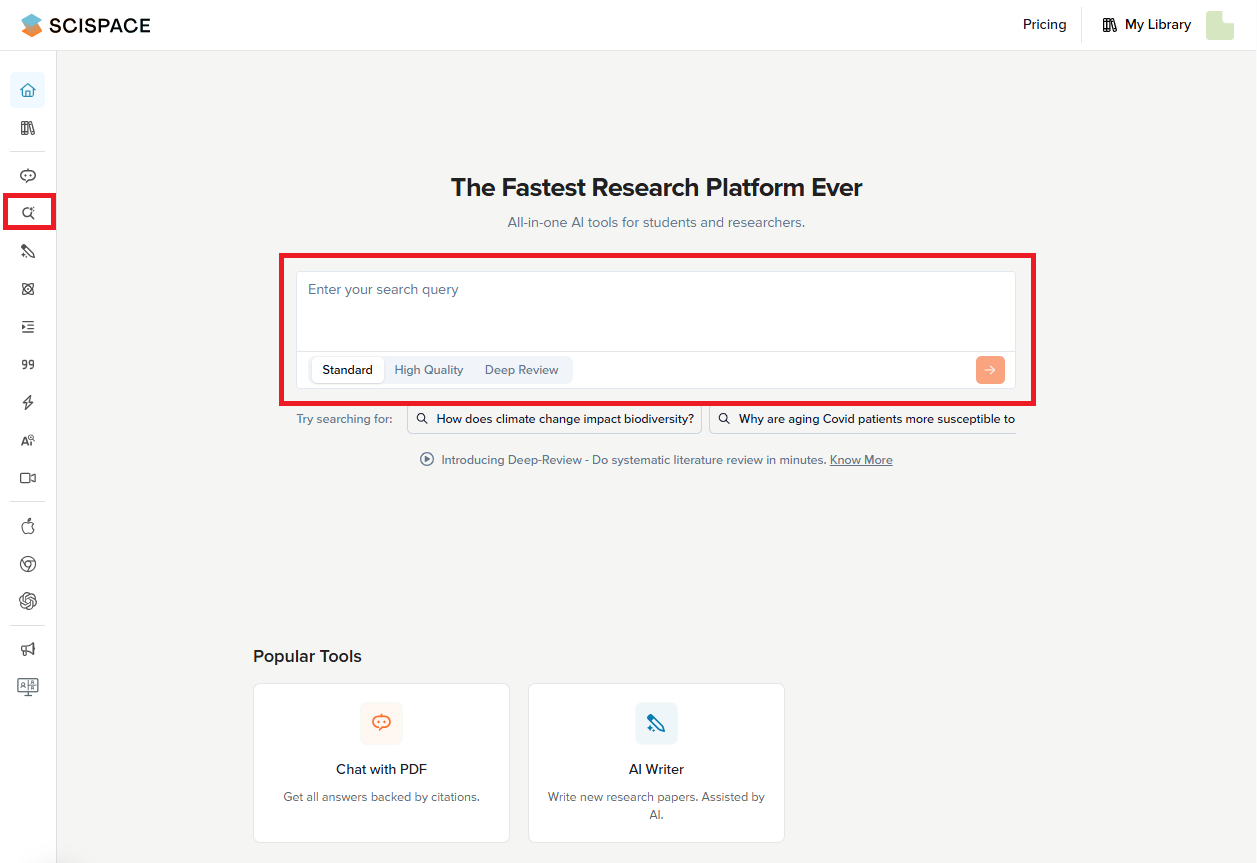
2.Найдите подходящие научные статьи.
- Введите тему вашего исследования или ключевые слова в строку поиска SciSpace.
- Искусственный интеллект подберет релевантные статьи из обширной базы платформы.
- Уточните результаты с помощью фильтров — например, по году публикации, журналу или наличию открытого доступа.
- Быстро анализируйте результаты поиска, добавляя дополнительные колонки для извлечения нужной информации.
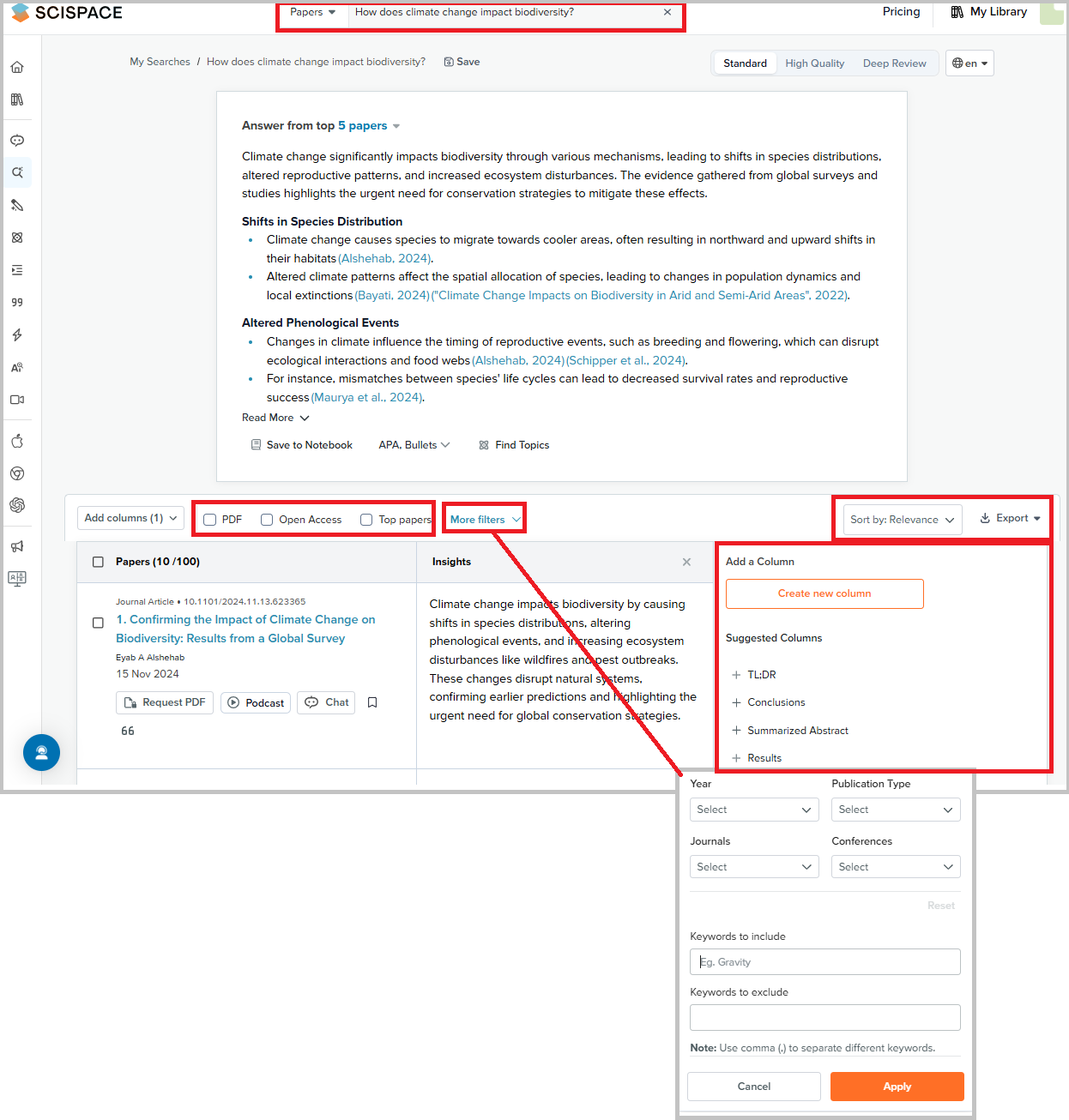
3.Анализ научных статей с помощью искусственного интеллекта.
- Выберите статью и откройте её в режиме чата с PDF.
- Воспользуйтесь инструментами на основе ИИ, чтобы:
- кратко резюмировать ключевые выводы;
- извлекать используемые методологии;
- выявлять пробелы и направления для дальнейших исследований;
- Выделяйте важные фрагменты и сохраняйте заметки для последующего использования.
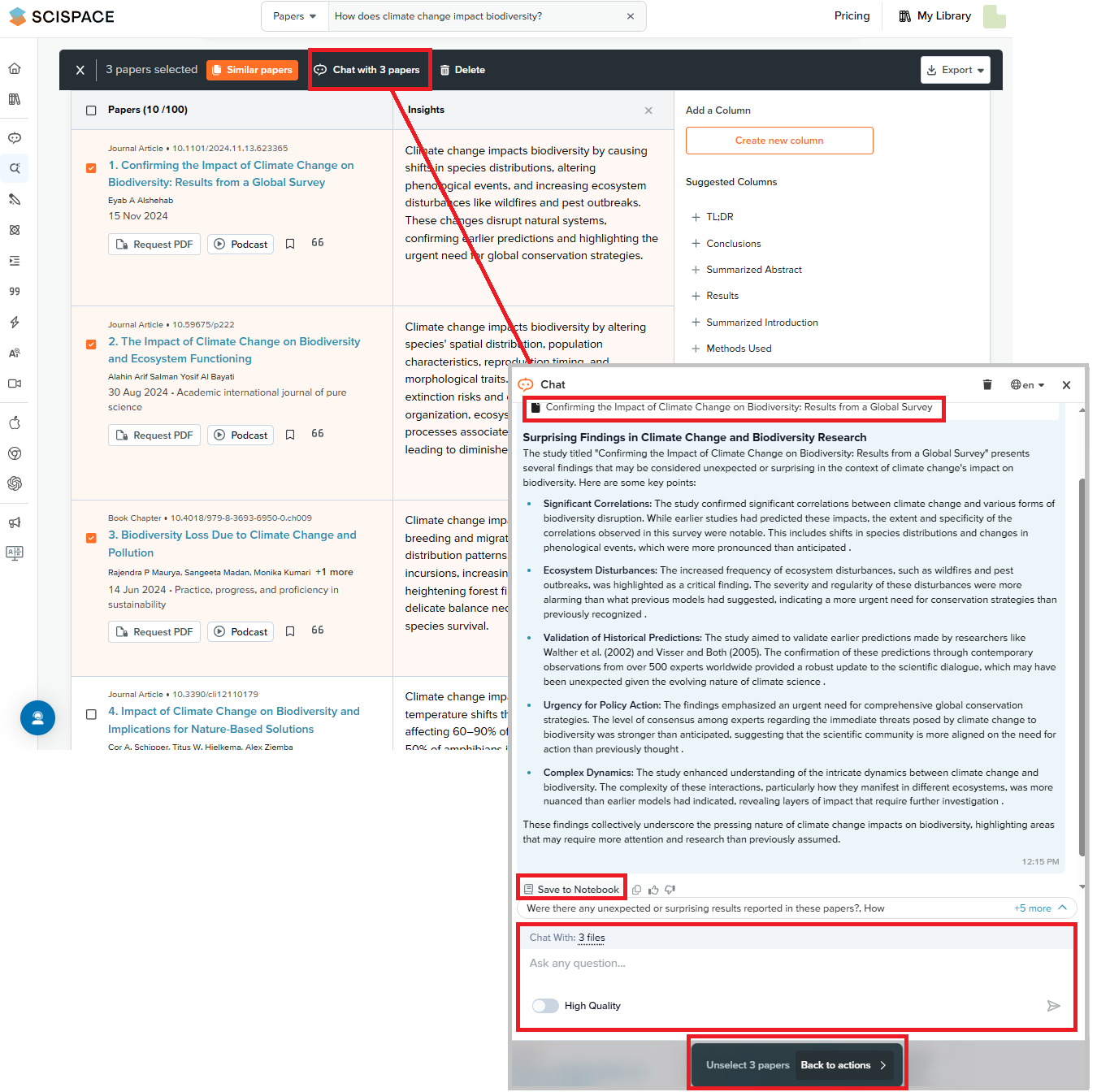
4.Систематизируйте обзор литературы.
- Сохраняйте релевантные статьи в вашей личной библиотеке (Library) на платформе SciSpace.
- Создавайте папки по темам, методологиям или выявленным пробелам в исследованиях — это упрощает ориентацию в материалах.
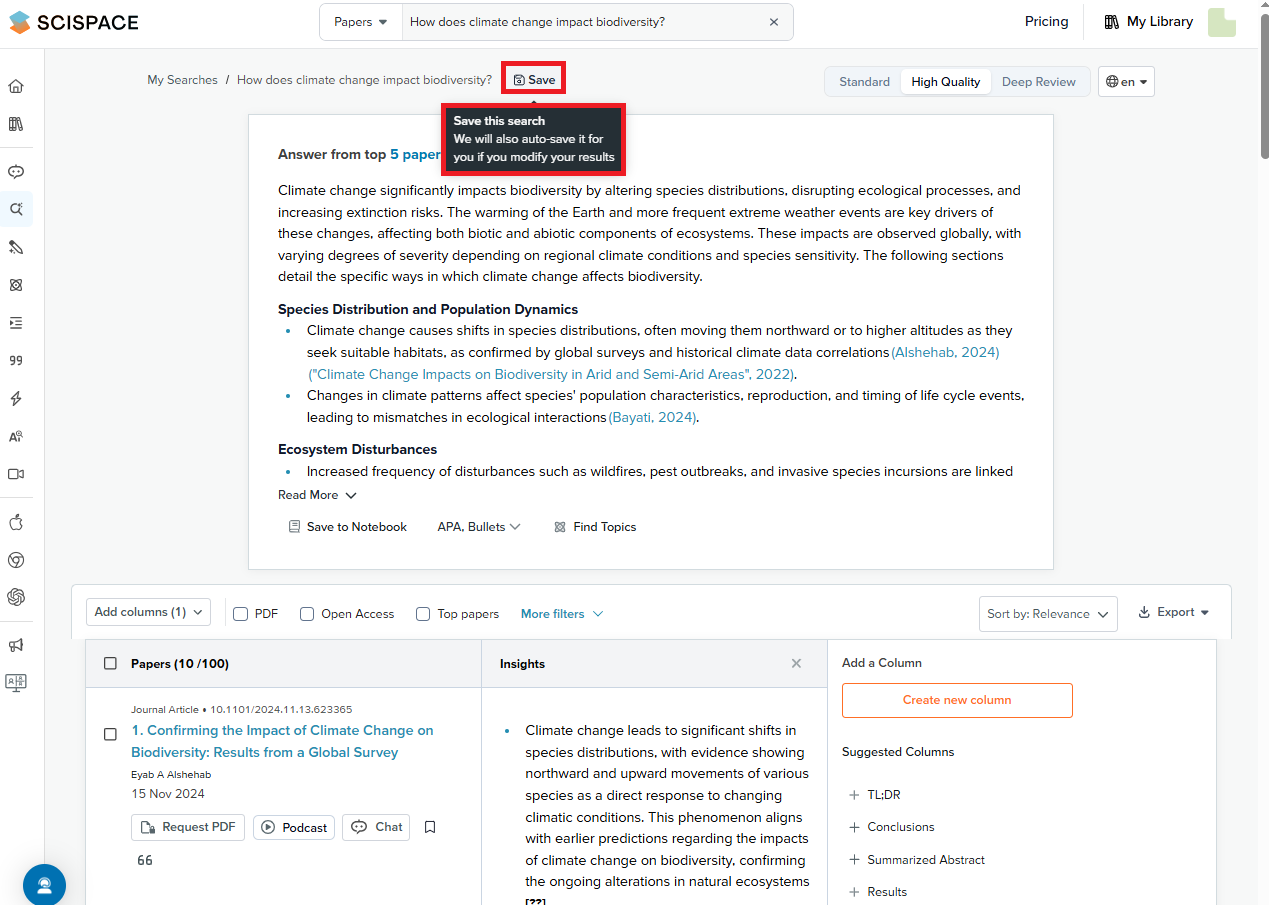
Рекомендации по эффективному обзору литературы:
- Формулируйте точные запросы:
Используйте конкретные ключевые слова и фильтры, чтобы находить наиболее релевантные исследования.
- Сравнивайте результаты:
Анализируйте схожести и противоречия в публикациях — это поможет выявить актуальные тенденции и дискуссионные точки в исследуемой области.
- Ведите учет источников систематически:
Регулярно добавляйте статьи в вашу библиотеку SciSpace и распределяйте их по категориям для удобного доступа.
- Экономьте время с помощью ИИ:
Позвольте платформе автоматизировать часть работы: обобщать длинные тексты, выделять ключевые разделы и помогать структурировать информацию.
Генератор цитирований
1.Найдите и откройте раздел «Генератор ссылок» (Citation Generator) в меню панели управления.
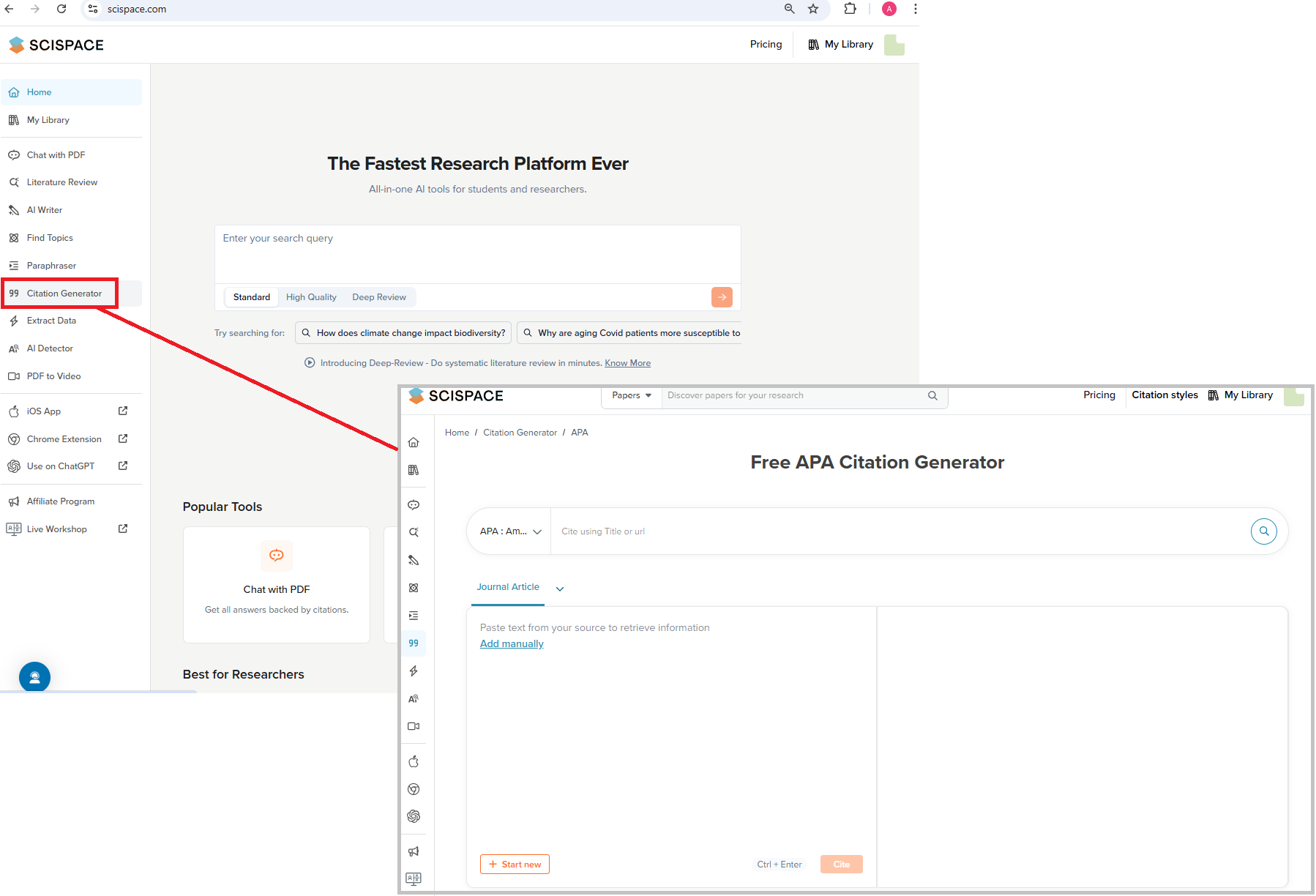
2.Выберите метод цитирования.
SciSpace предлагает несколько способов создания ссылок:
- Автоматический поиск по названию, DOI или URL.
Введите название статьи, DOI или веб-адрес — платформа автоматически подберет необходимую информацию для цитирования.
- Ручной ввод.
Если требуется, вы можете ввести данные вручную: укажите автора, название работы, наименование журнала и другую информацию.
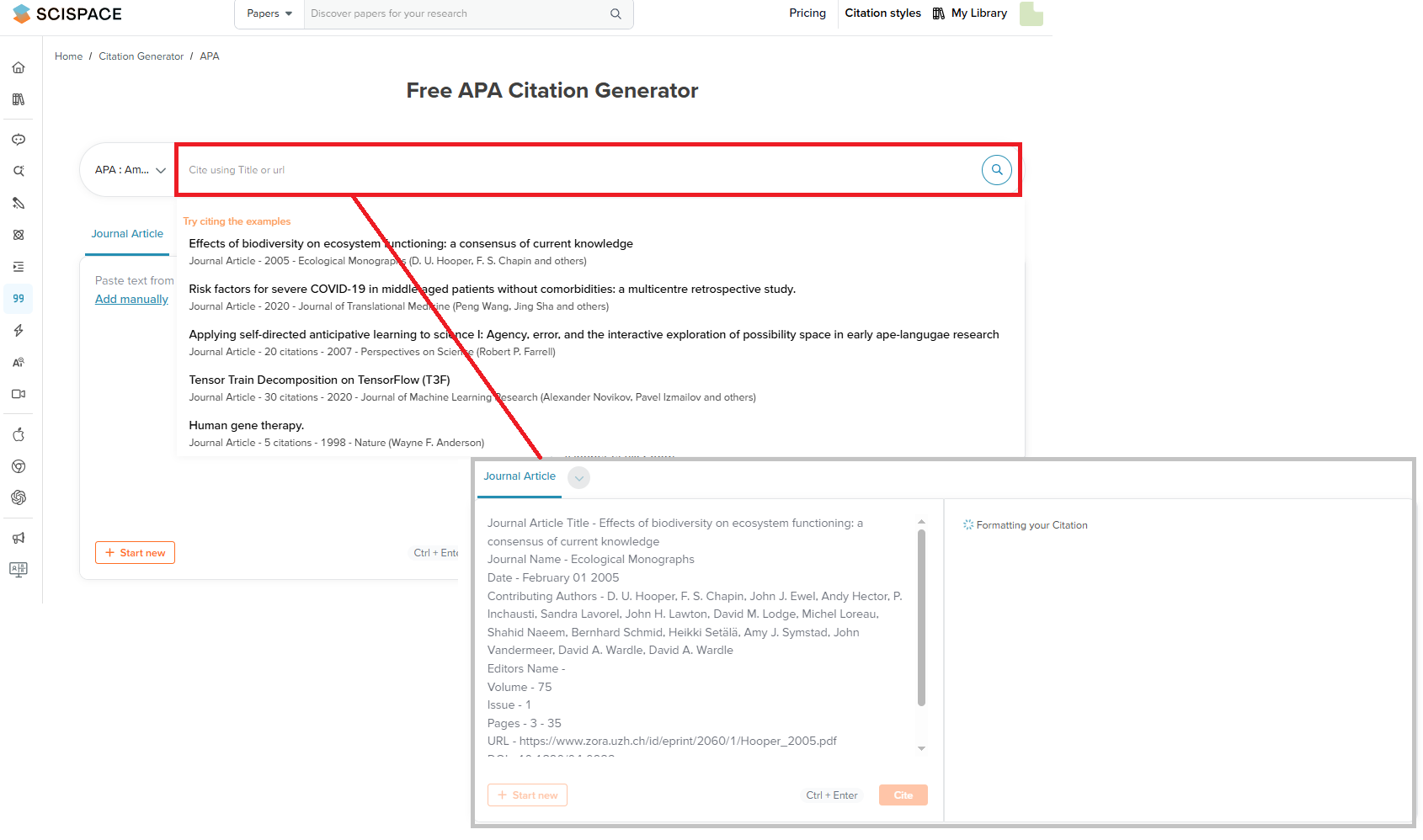
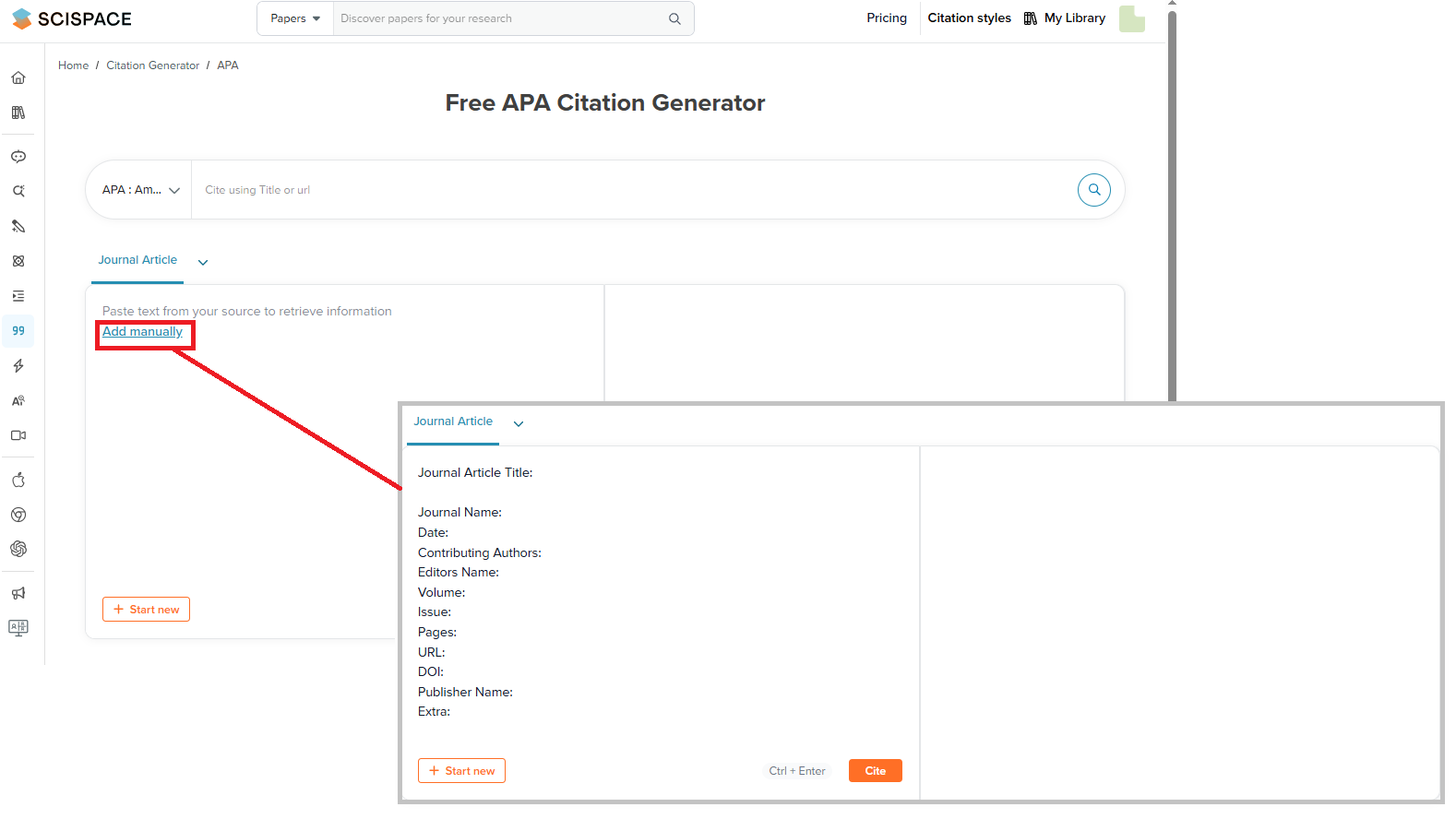
3.Выберите стиль цитирования.
- Выберите нужный стиль из списка поддерживаемых: APA, MLA, Chicago, IEEE, Harvard и более 100 других.
- Перед завершением проверьте предварительный просмотр — так вы убедитесь, что цитата оформлена правильно.
- Нажмите «Создать цитату», чтобы сформировать ссылку в выбранном формате.
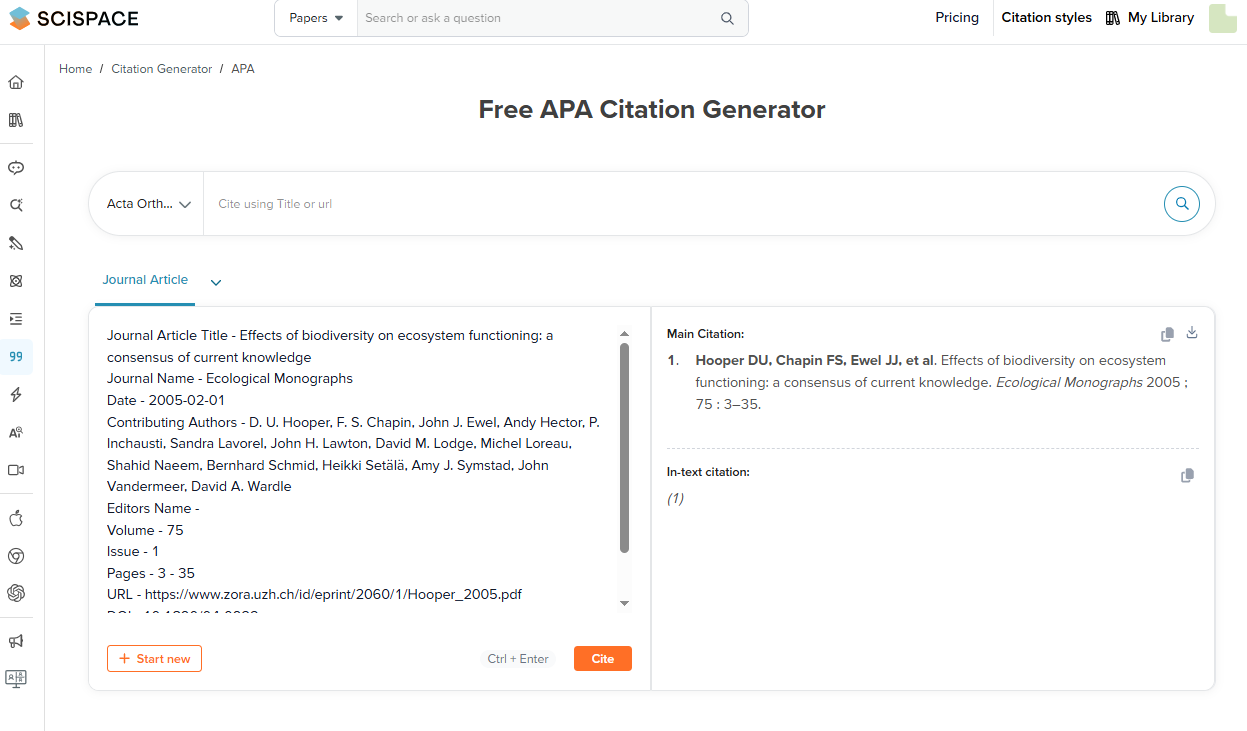
4.Сохраните цитаты.
Созданные цитаты сохраняются в вашем профиле автоматически.
При необходимости вы можете их отредактировать, обновить или удалить в любое время.
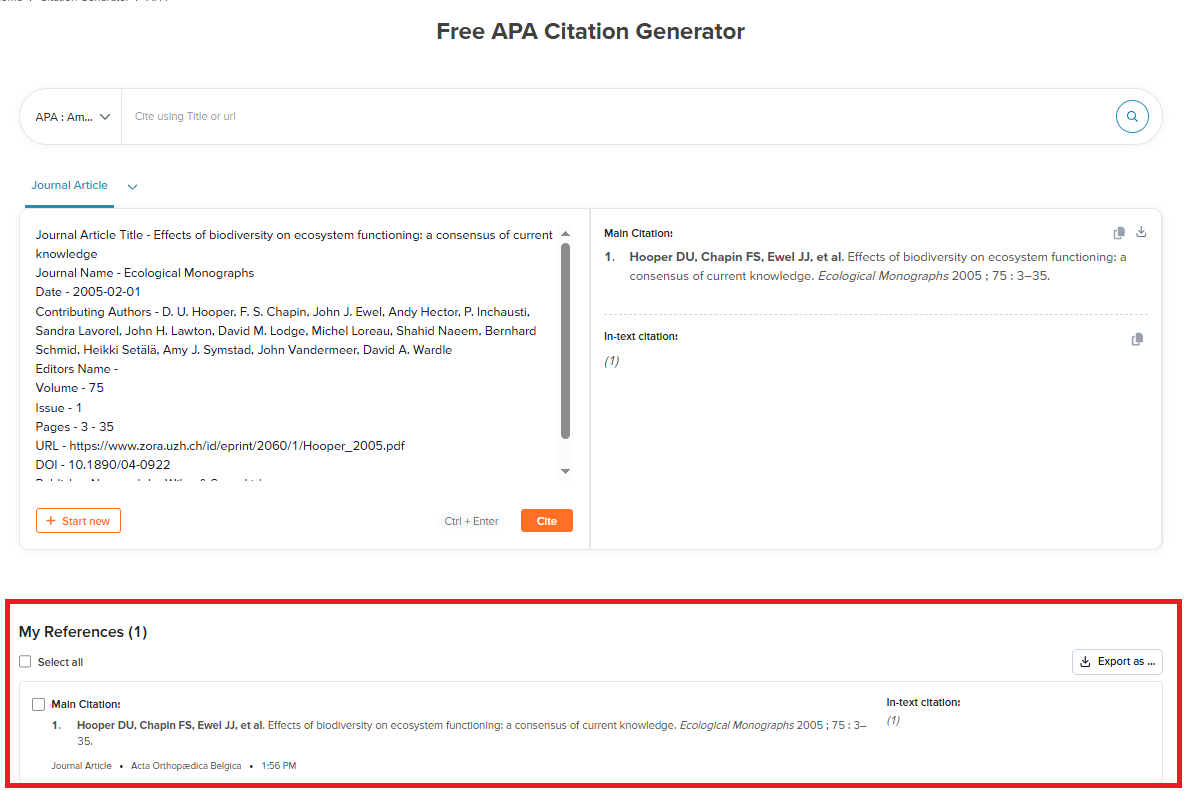
5.Экспортируйте цитаты.
- Нажмите «Экспорт» , чтобы скачать цитаты в форматах BibTeX или Word.
- Вы можете скопировать их напрямую в исследовательскую работу или библиографический справочник.
- Кроме того, интегрируйте с Zotero, Mendeley или другими инструментами управления ссылками для удобной работы с источниками.
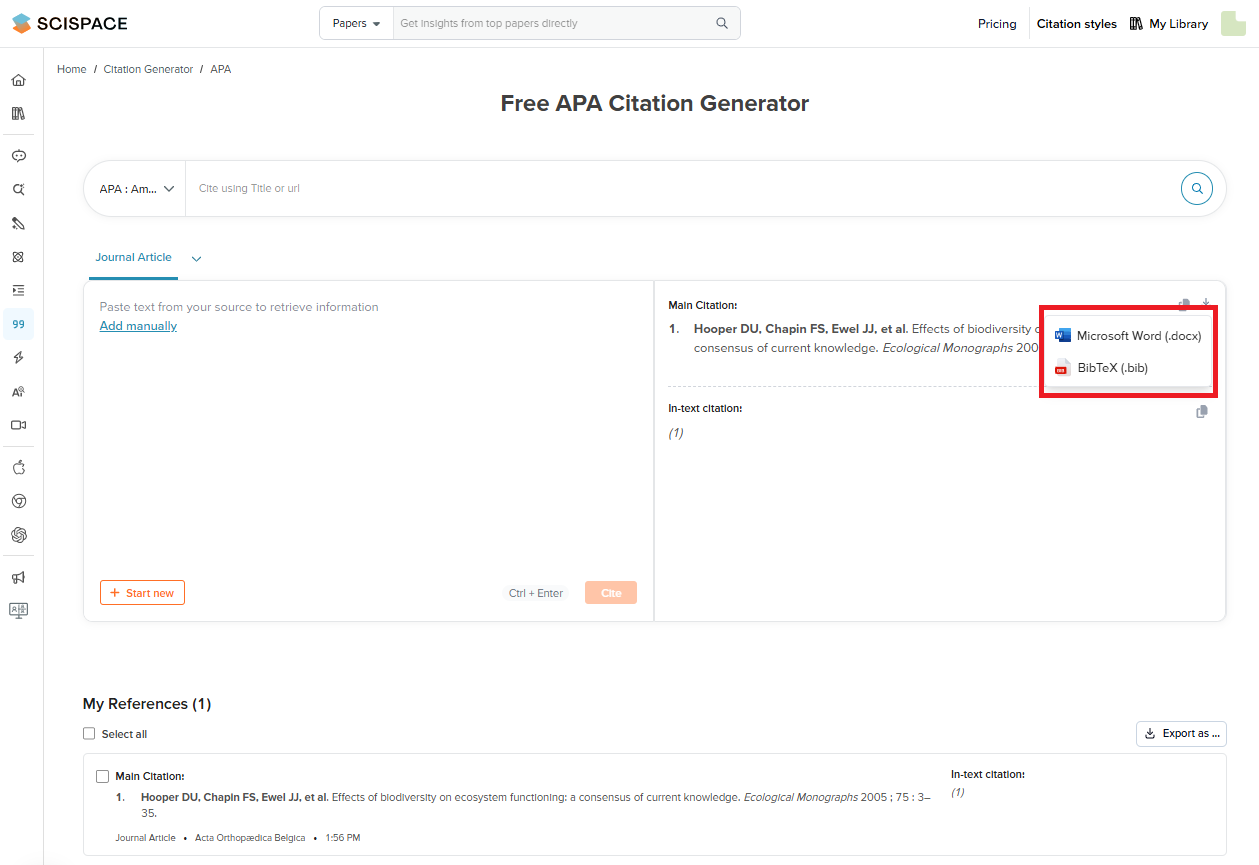
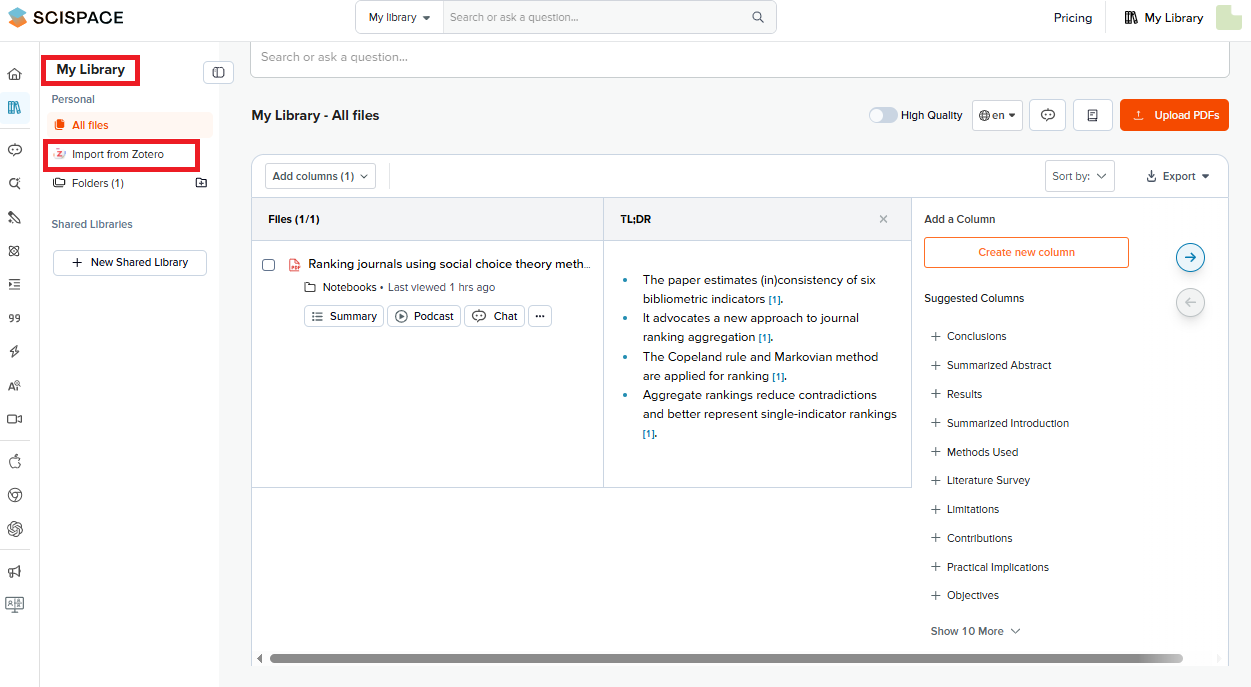
Рекомендации по использованию генератора цитат:
- Проверяйте сгенерированные данные:
Хотя ИИ-инструменты обеспечивают высокую точность, всегда перепроверяйте метаданные — авторов, названия, издательства — на наличие возможных ошибок.
- Соблюдайте единообразие в форматировании:
Убедитесь, что все цитаты оформлены в одном стиле, соответствующем требованиям вашего журнала или учебного заведения.
- Группируйте ссылки по темам:
Для удобства поиска и дальнейшей работы объединяйте связанные цитаты в категории или папки.
- Регулярно обновляйте библиографию:
Следите за актуальностью сохраненных ссылок и при необходимости обновляйте устаревшие записи.
Хотите узнать больше? На сайте разработчиков вас ждут подробные инструкции и полезные материалы о том, как максимально эффективно использовать все функции SciSpace.